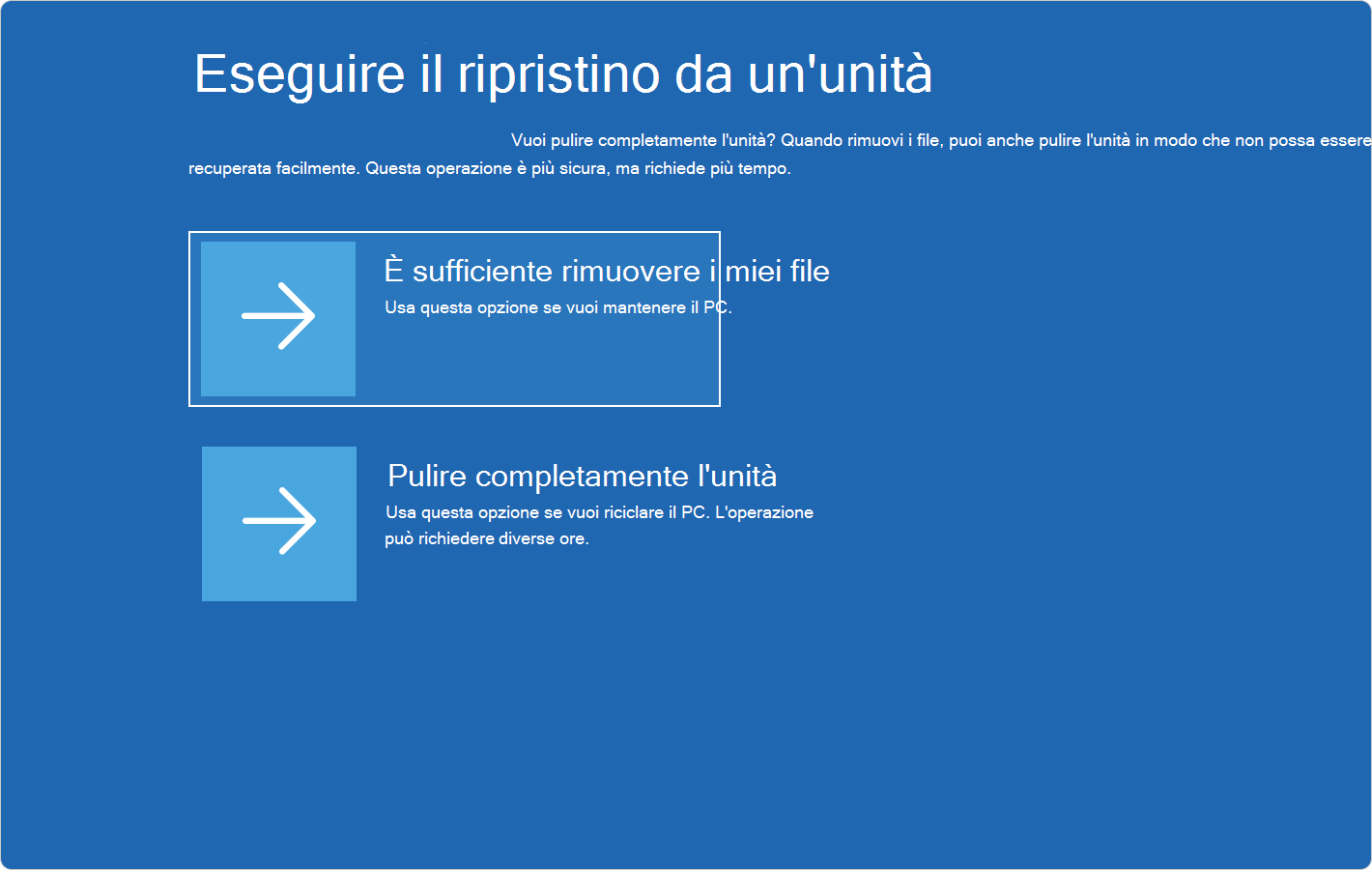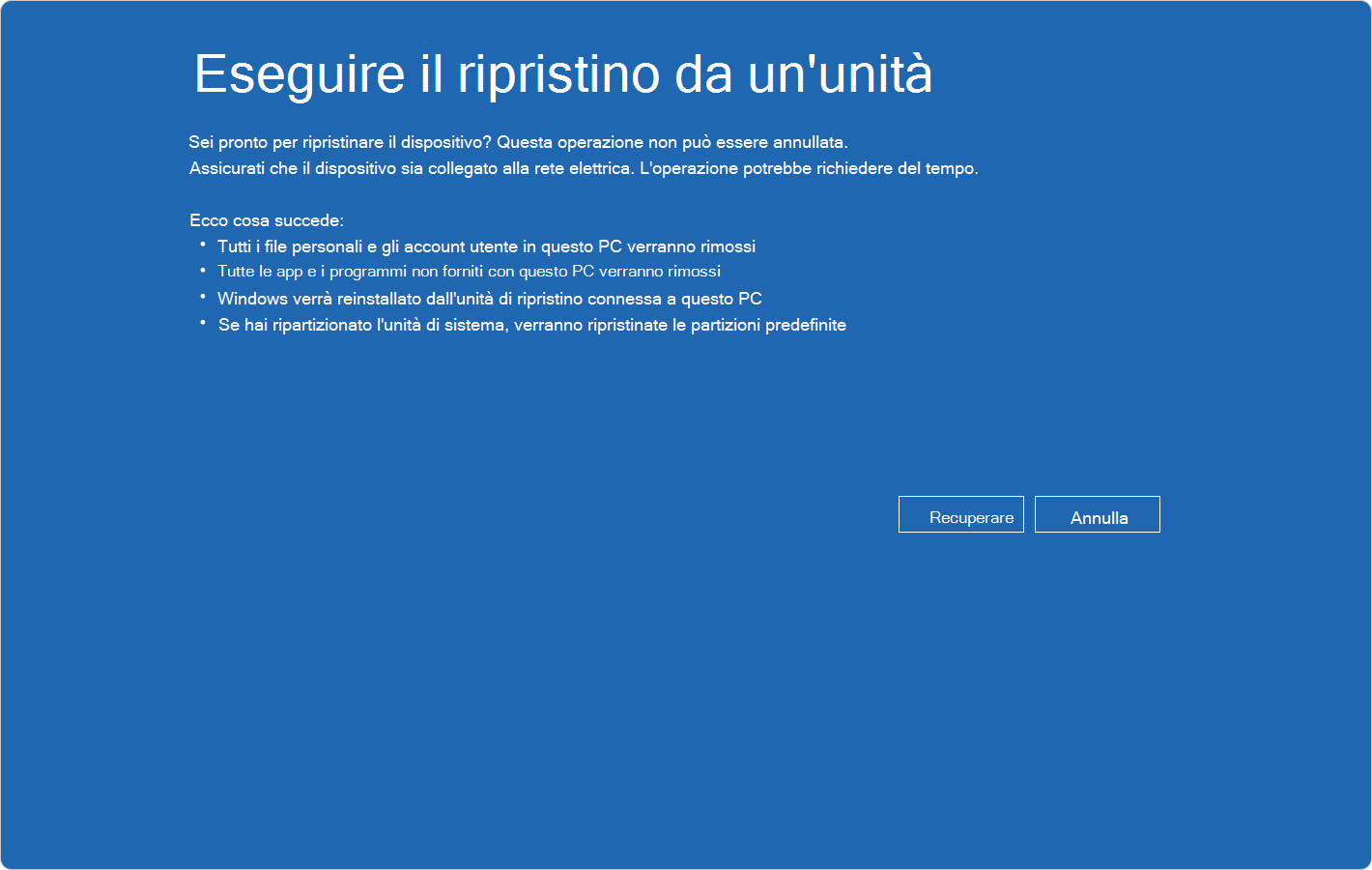Unità di ripristino
Si applica a
Il supporto per Windows 10 terminerà a ottobre 2025
Dopo il 14 ottobre 2025, Microsoft non fornirà più aggiornamenti software gratuiti da Windows Update, assistenza tecnica o correzioni per la sicurezza per Windows 10. Il PC continuerà a funzionare, ma ti consigliamo di passare a Windows 11.
Nota: Potrebbero essere interessate le unità di ripristino create e usate nei computer con l'aggiornamento della sicurezza del 9 aprile 2024 e i criteri di revoca applicati. Per ulteriori informazioni, vedi KB5025885: Come gestire le revoche di Windows Boot Manager per le modifiche di avvio sicuro associate a CVE-2023-24932.
L'utilità Unità di ripristino in Windows è uno strumento prezioso progettato per eseguire il backup dei file di sistema essenziali necessari per ripristinare lo stato originale di un PC. Questa utilità crea un supporto di ripristino USB che può aiutarti a ripristinare le impostazioni di fabbrica del dispositivo Windows, anche se sostituisci il disco rigido o cancelli completamente l'unità. Il supporto di ripristino include file di Windows incorporati, eventuali aggiornamenti installati al momento della creazione del supporto ed eventuali personalizzazioni del produttore del PC, garantendo una soluzione di backup affidabile per scenari di ripristino bare metal.
La creazione di un supporto di ripristino è una misura proattiva per garantire il ripristino rapido ed efficiente del sistema in caso di problemi importanti, ad esempio un errore hardware. Questo supporto può essere utilizzato per il recupero bare metal sul dispositivo per cui è stato creato, garantendo un processo di ripristino semplice ed efficiente.
È consigliabile ricreare il supporto di ripristino annualmente per includere gli ultimi aggiornamenti e miglioramenti di Windows. Inoltre, è importante tenere presente che il supporto di ripristino non include file personali. Pertanto, è consigliabile usare un metodo di backup diverso, ad esempio Windows Backup o Cronologia file, per eseguire il backup dei dati personali separatamente.
Creare un'unità di ripristino
Avviso: Usa un'unità USB vuota perché questo processo cancellerà tutti i dati già archiviati nell'unità.
-
Per aprire l'unità di ripristino, puoi utilizzare uno dei metodi seguenti:
-
Da Start cerca Unità di ripristino e selezionala
-
Usa il comando recoverydrive.exe
-
-
Quando lo strumento si apre, assicurati che sia selezionato Esegui il backup dei file di sistema nell'unità di ripristino, quindi scegli Avanti
-
Connetti un'unità USB al PC, selezionala e scegli Avanti
-
Selezionare Crea. Nell'unità di ripristino è necessario copiare numerosi file, quindi l'operazione potrebbe richiedere un po' di tempo
Reinstallare Windows con un'unità di ripristino
Segui questi passaggi per reinstallare Windows usando il supporto di ripristino:
-
Avvia il dispositivo dall'unità USB creata con Unità di ripristino. Il processo di avvio da un'unità USB può variare in base al produttore, per cui fai riferimento al manuale del dispositivo, se necessario
-
Dopo il caricamento di Ambiente ripristino Windows, seleziona Ripristina da un'unità
-
Scegli Rimuovi solo i miei file di Esegui pulizia completa dell'unità, a seconda delle preferenze
-
Seleziona Recupera per confermare e avviare il processo di ripristino